WordPress Manager de Softaculous
En este artículo
Actualmente existen dos asistentes para la instalación y gestión de WordPress, por un lado, tenemos WordPress Toolkit y por otro WordPress Manager, es una herramienta integrada en el autoinstalador de aplicaciones Softaculous de la que hablaremos en este manual introductorio.
Acceso a WordPress Manager
El acceso a WordPress Manager se realiza desde el propio Softaculous, disponible en el panel de control cPanel de tu servicio de hosting, una vez en Softaculous, en el menú superior derecho tendrías el icono de WordPress con el que acceder a esta herramienta.
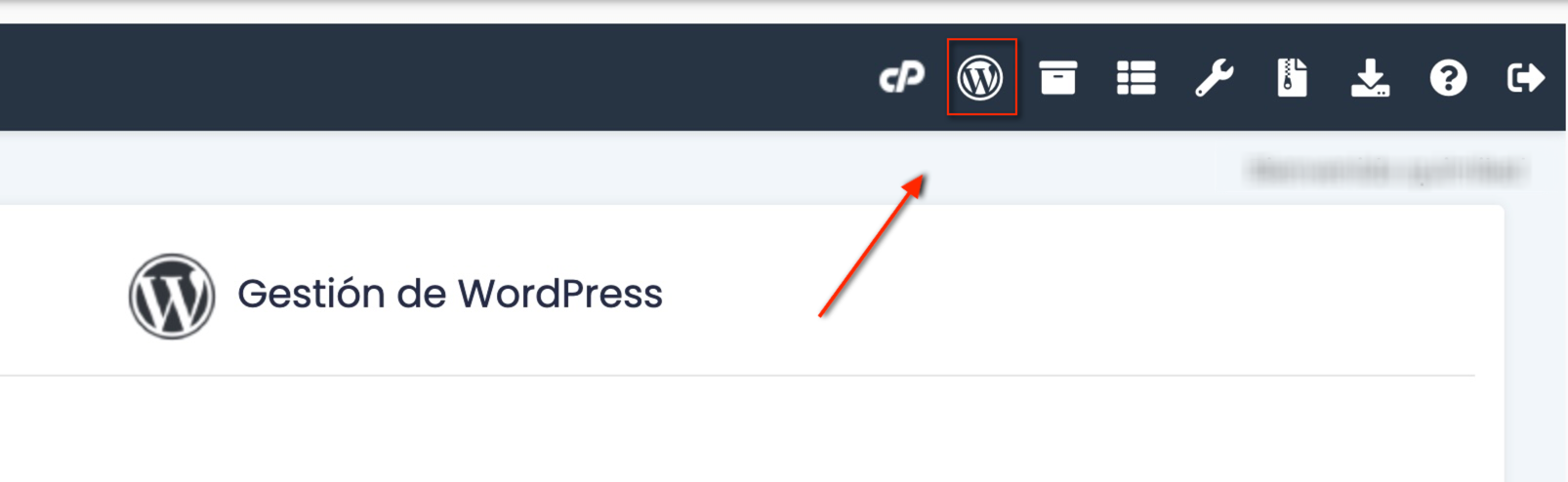
Funcionalidades básicas
Su interfaz es bastante sencilla, por un lado nos encontramos con las funciones más básicas, Instalar, Escanear y Manage Sets.
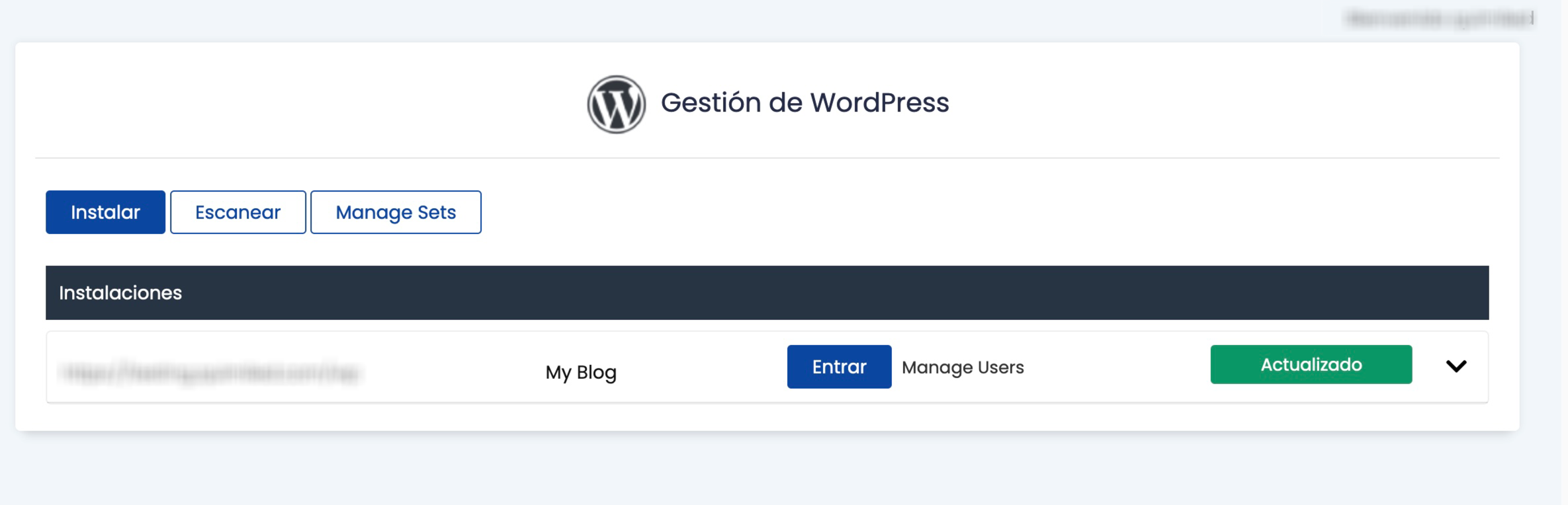
Instalar no requiere más explicación, esta opción nos redirecciona al sencillo formulario de instalación de apps que tratamos en detalle en el manual de Softaculous con el que podremos tener WordPress funcionando en pocos clicks.
Escanear nos permite importar instalaciones existentes, imagina que migrado un WordPress desde otro servidor, o simplemente que en su momento hiciste la instalación manualmente, pero que ahora quieres tener disponible en WordPress Manager para beneficiarte de todas sus opciones, al usar escanear, Softaculous buscará en toda tu cuenta instalaciones de las que no tenga constancia y las importará automáticamente.
Manage Sets puede ser de especial utilidad para quienes gestionan decenas de instalaciones, un set no es más que un conjunto de plugins y temas que podrás seleccionar al crear el conjunto, este set estará disponible cuando realices nuevas instalaciones ed Wordpress, de forma que lo que definas en el set se instalará automáticamente en el nuevo WordPress.
Imagina que eres desarrollador y tu base consiste siempre en empezar con Yoast SEO, Elementor, Litespeed Cache y Woocommerce, puedes crear un set que los incluya y de esa forma la nueva instalación que realices tendría todos estos plugins instalados sin que tengas que ir uno a uno.
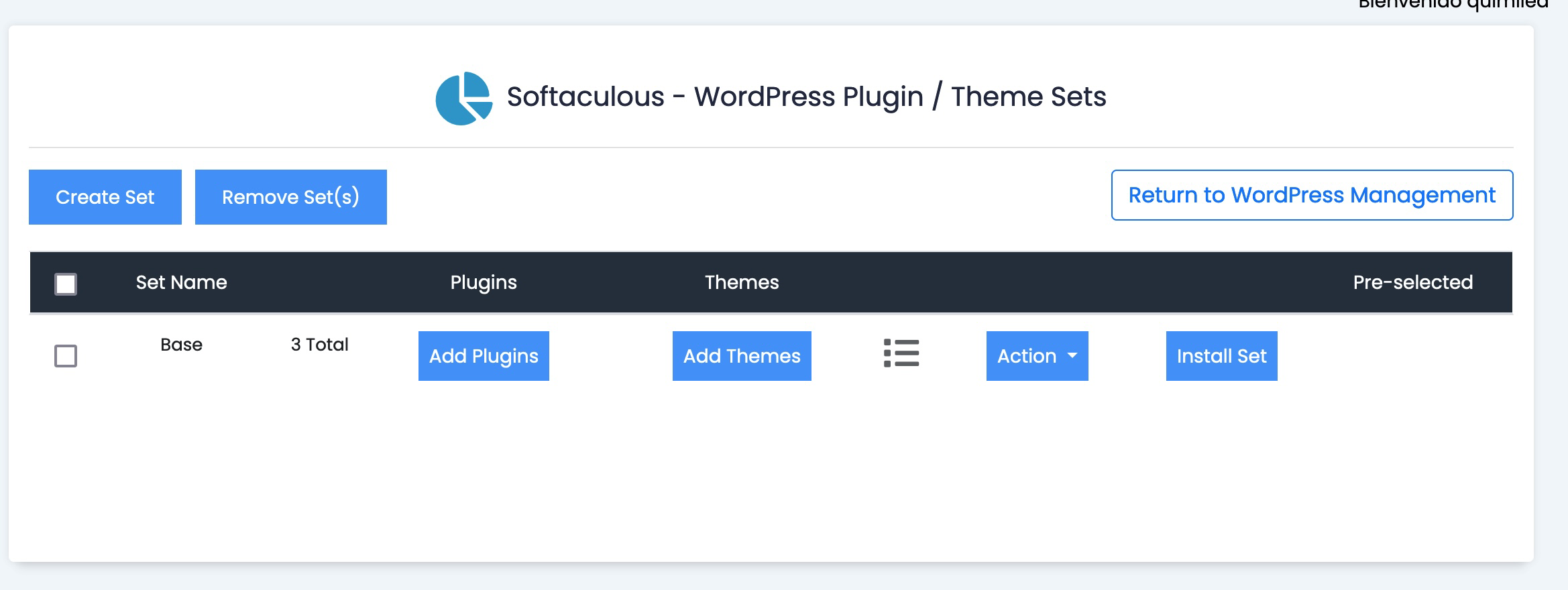
Además de para nuevas instalaciones, también podrás instalar un set creado en una instalación de WordPress existente, si algún plugin o tema de los que están incluidos en el conjunto ya existen, se ignorarán.
Gestionando cada instalación de forma individual
En el listado de instalaciones tendremos información y acciones básicas, por un lado, la URL donde se aloja, también la opción de hacer login automático en el panel de administrador por medio de la acción Entrar, la indicación de si la instalación está o no actualizada y una función especialmente útil llamada Manage users.
Manage users es una opción te sacará de apuros más de una vez, te permite cambiar la contraseña de cualquier usuario de WordPress, incluido en el administrador, en casos de que la hayas olvidado.
Pero además podrás también añadir nuevos usuarios con el role que necesites.
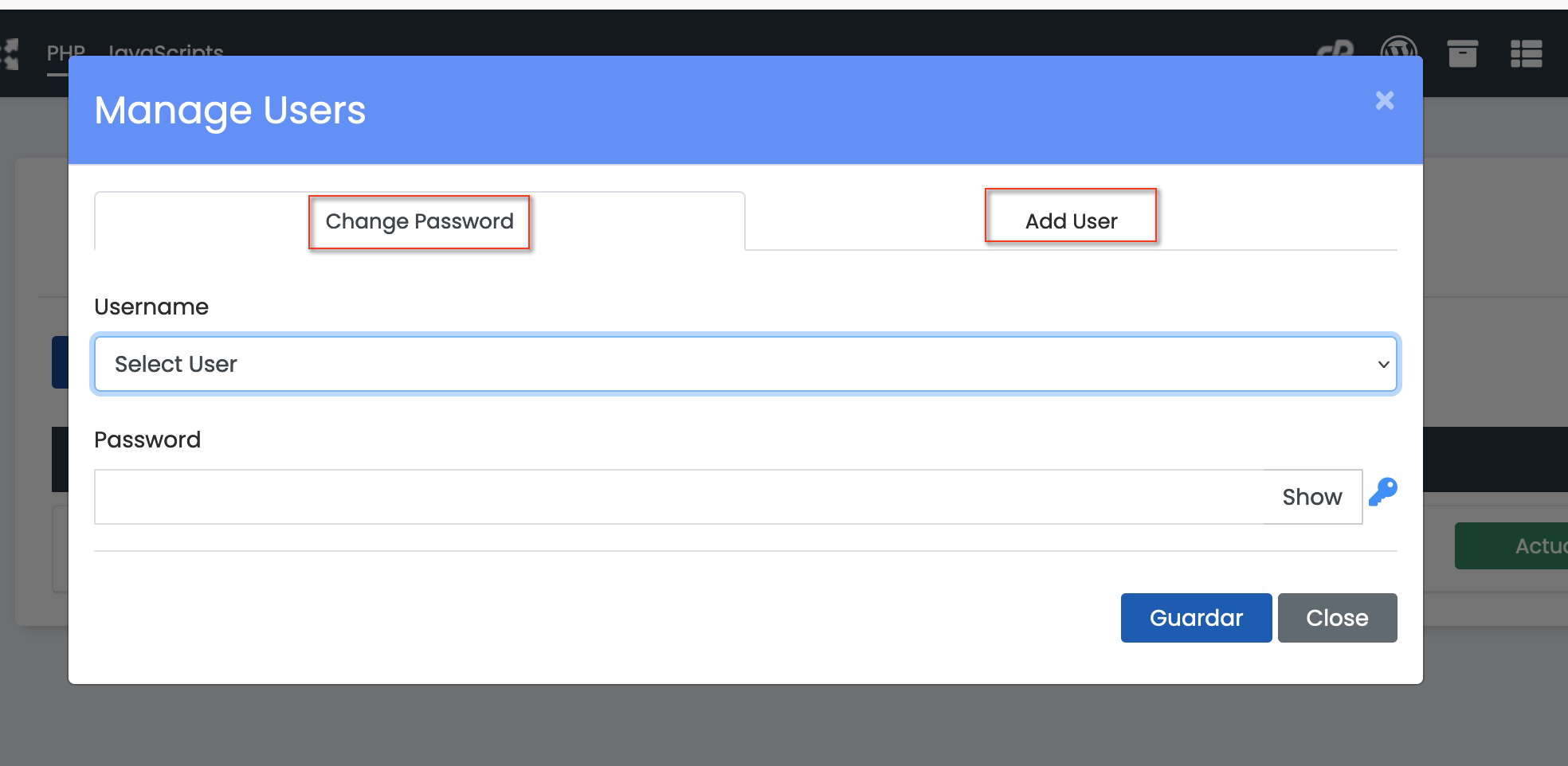
Con el botón que encontrarás a la derecha del listado, podremos desplegar todas las opciones para la instalación de WordPress en cuestión.

La mayoría de opciones se explican por si mismas, en la zona derecha tenemos la capacidad de administrar plugins y temas, pudiendo activar y desactivar bajo demanda, actualizar, instalar nuevos o eliminar.
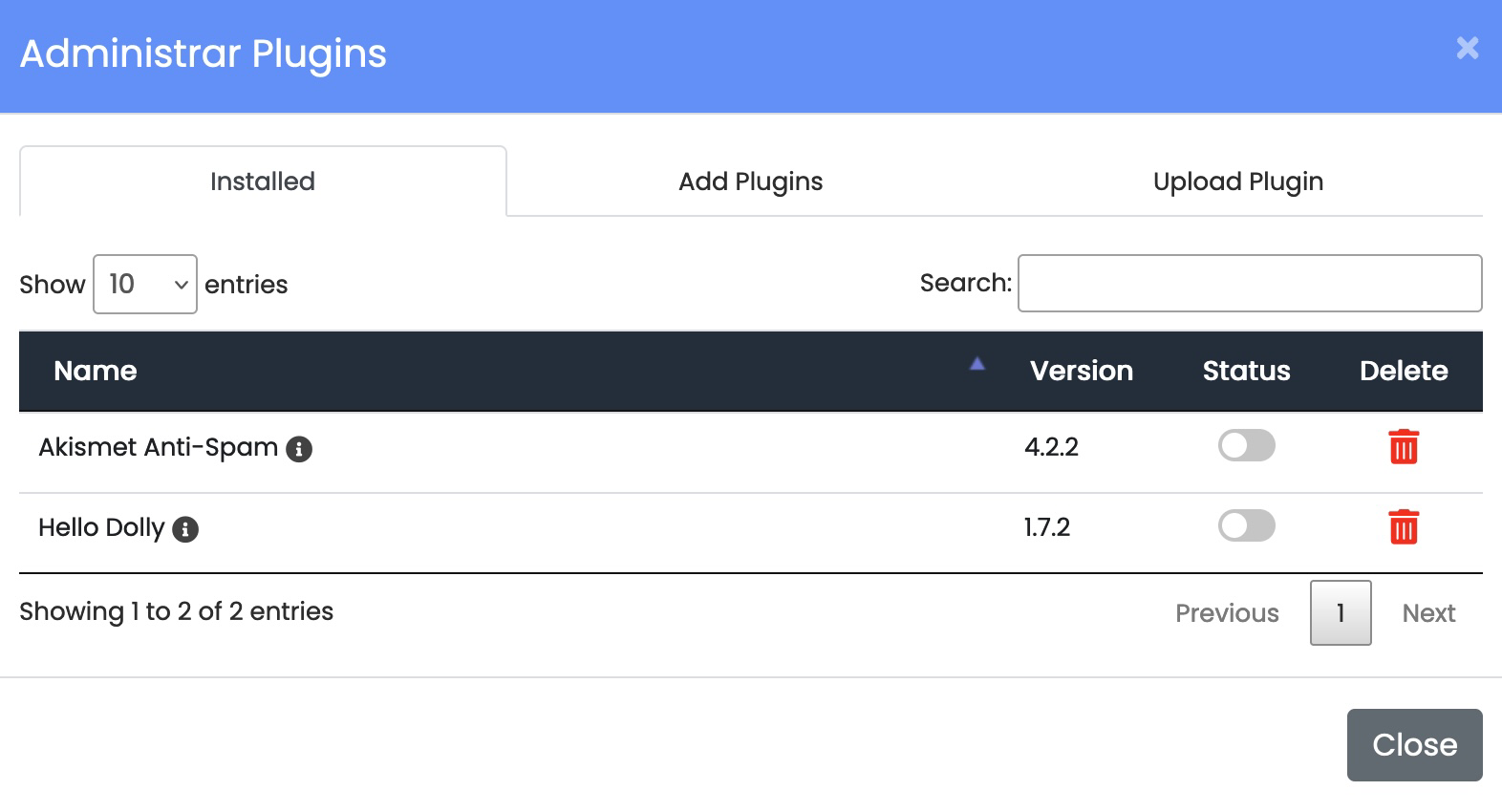
Justo debajo nos encontramos con una serie de opciones de acceso rápido, por un lado podemos configurar como se gestionarán las actualizaciones automáticas de WordPress, si preferimos desactivarlas, aplicar actualizaciones que no impliquen cambios que afecten a la compatibilidad, entre otros.
También podemos desactivar la indexación en buscadores, el uso de la tarea cron de WordPress para mejorar el rendimiento, o activar el modo depuración si se produjo un error y queremos ver cúal es el mensaje de error exacto.
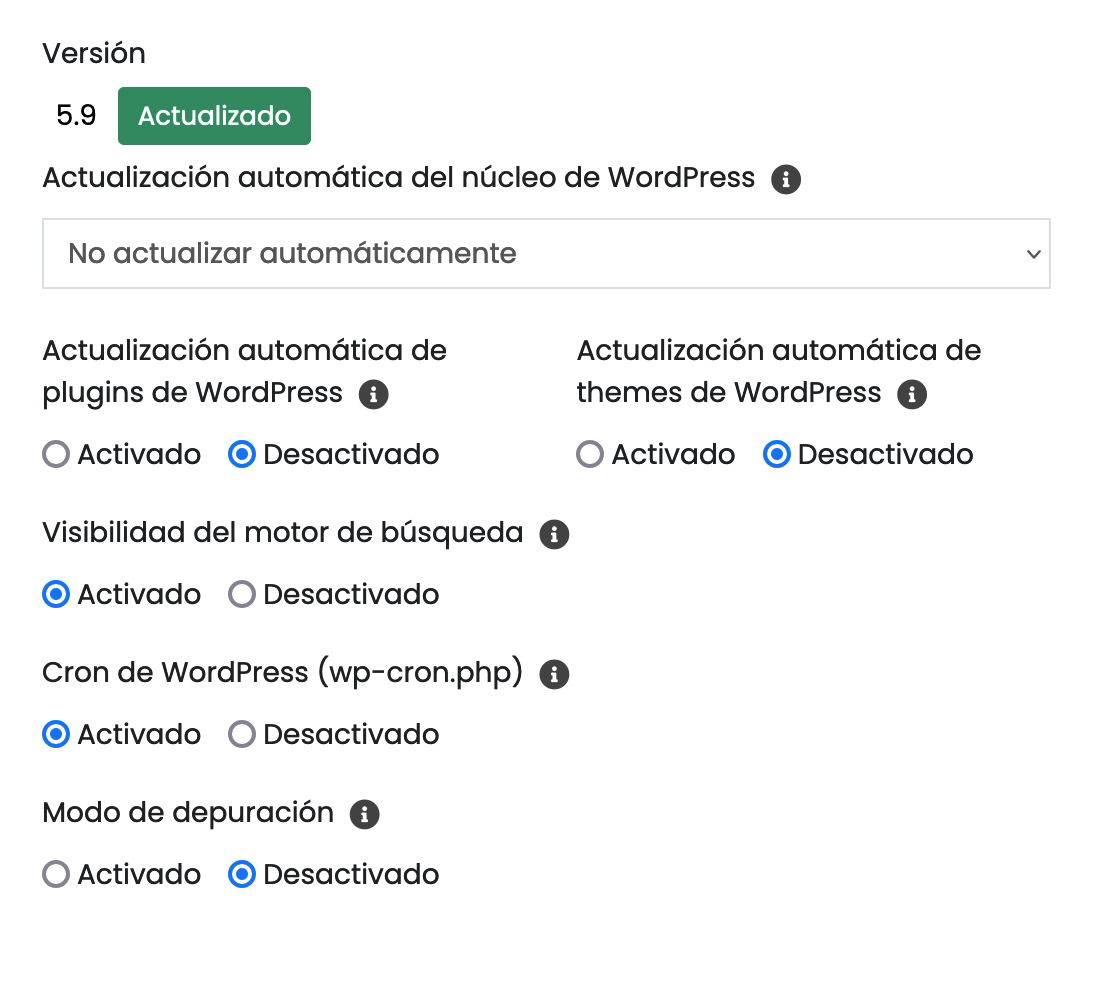
En la zona inferior veremos el resto de opciones avanzadas, tenemos la opción de clonar nuestra aplicación, por ejemplo para poder hacer pruebas sin afectar a nuestra instalación principal, o crear un entorno staging con el que después trasladar los cambios realizados.
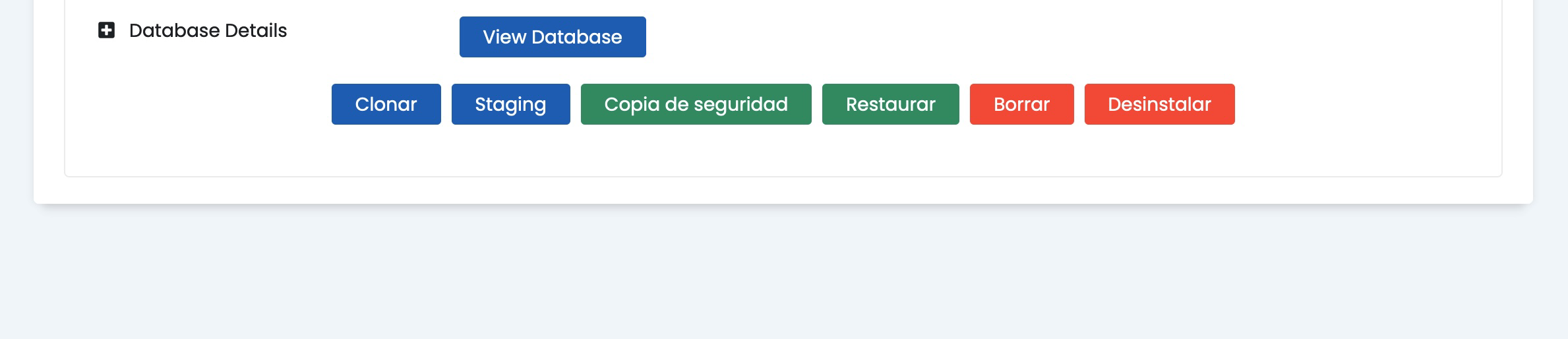
Además podrás hacer copias de seguridad y restaurar bajo demanda, ver los datos de conexión de la base de datos usada y por supuesto, desinstalar la aplicación.
Para la gestión de copias de seguridad te recomendamos uses los backups que realizamos a diario y que tienes a tu disposición dado que estos no ocuparian espacio en tu cuenta.